עדכן מנהלי התקנים של ASUS ב-Windows 11 באמצעות האפשרויות המובנות
- אם אתה רוצה להוריד מנהלי התקנים של ASUS ב-Windows 11, מנהל ההתקנים הוא הדרך הפשוטה ביותר.
- הורדת מנהלי התקנים באופן ידני מדף ההורדות של ASUS היא שיטה אמינה יותר.

איקסהתקן על ידי לחיצה על הורד את הקובץ
תוכנה זו תשמור על מנהלי ההתקנים שלך ופועלים, ובכך תשמור עליך מפני שגיאות מחשב נפוצות ומכשלי חומרה. בדוק את כל מנהלי ההתקן שלך עכשיו ב-3 שלבים פשוטים:
- הורד את DriverFix (קובץ הורדה מאומת).
- נְקִישָׁה התחל סריקה כדי למצוא את כל הדרייברים הבעייתיים.
- נְקִישָׁה עדכן דרייברים כדי לקבל גרסאות חדשות ולהימנע מתקלות במערכת.
- DriverFix הורד על ידי 0 הקוראים החודש.
שמירה על מנהלי ההתקן שלך מעודכנת היא חיונית אם אתה רוצה שהמחשב שלך יפעל ללא בעיות. משתמשים רבים תוהים כיצד להתקין מנהלי התקנים של ASUS ב-Windows 11, ומדריך זה יראה להם כיצד לעשות זאת כראוי.
התקנת כוננים לא חייבת להיות תהליך מסובך, ויש כמה שיטות שבהן תוכל להשתמש עדכן את מנהלי ההתקן שלך ב-Windows 11.
מדריך זה יראה לך את הדרכים המהירות והמהירות ביותר לעשות זאת, אז הקפד לעקוב אחר ההוראות שלנו בקפידה.
האם Windows 11 תואם ל-ASUS?
כן, Windows 11 תואם לרוב המכשירים והחומרה של ASUS. אם אתה משתמש במחשב נייד ASUS, הקפד לבדוק אם החומרה שלך עומדת במלואה בדרישות.
באשר לחומרה אחרת, כמעט כל החומרה החדשה יותר תעבוד ללא בעיות, עם זאת, ייתכן שצפויות בעיות תאימות מסוימות מחומרה ישנה יותר.
כיצד אוכל להתקין מנהלי התקנים של ASUS ב-Windows 11?
1. השתמש במנהל ההתקנים
- ללחוץ חלונות מקש + איקס ולבחור מנהל התקן מהרשימה.
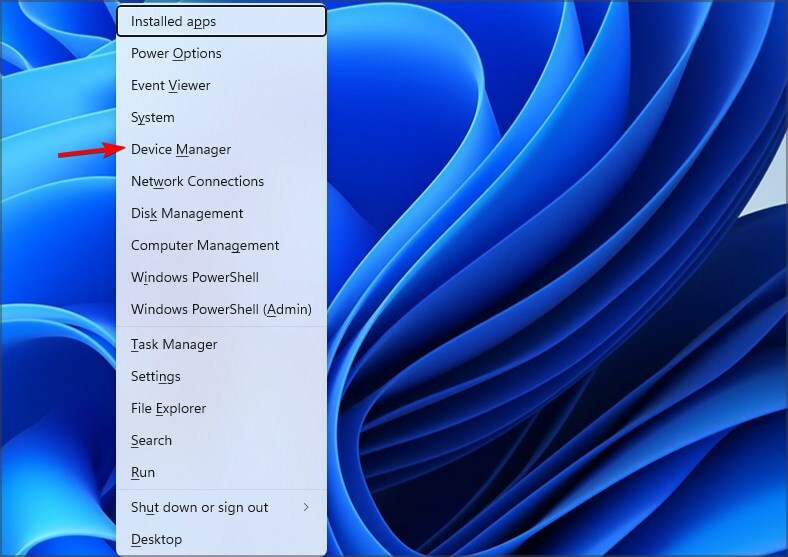
- כעת אתר את מנהל ההתקן החסר, לחץ עליו באמצעות לחצן העכבר הימני ובחר עדכן דרייבר.

- יוצגו בפניך שתי אפשרויות. בחר חפש אוטומטית מנהלי התקנים.
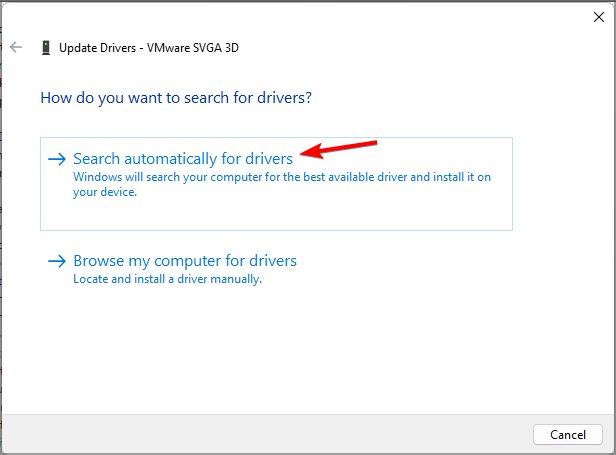
- המתן בזמן ש-Windows ניסה למצוא ולהוריד את מנהל ההתקן הטוב ביותר עבור המכשיר שלך.
למרות שזו הדרך הפשוטה ביותר לעשות זאת, היא לא תמיד האמינה ביותר. לפעמים בשיטה זו, לא תקבל את הדרייברים העדכניים ביותר, או שלא תמצא מנהלי התקנים כלל.
למרבה המזל, יש פתרון מתקדם יותר שבו אתה יכול להשתמש.
2. הורד את הדרייברים באופן ידני
- בקר ב עמוד מרכז ההורדות של ASUS.
- בשדה הקלט משמאל, הזן את שם המוצר שלך או בחר את קטגוריית המוצר. לאחר שתמצא את הדגם שלך, בחר מנהל התקן ושירות מהצד הימני.
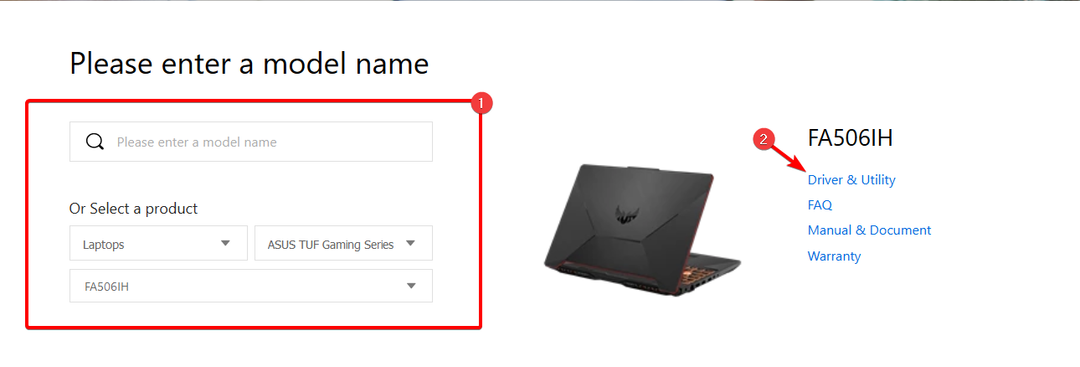
- בהתאם למכשיר הנבחר, ייתכן שיהיה עליך לבחור את דגם ה-BIOS הנכון עבורו. לאחר מכן, בחר את מערכת ההפעלה שבה אתה משתמש.
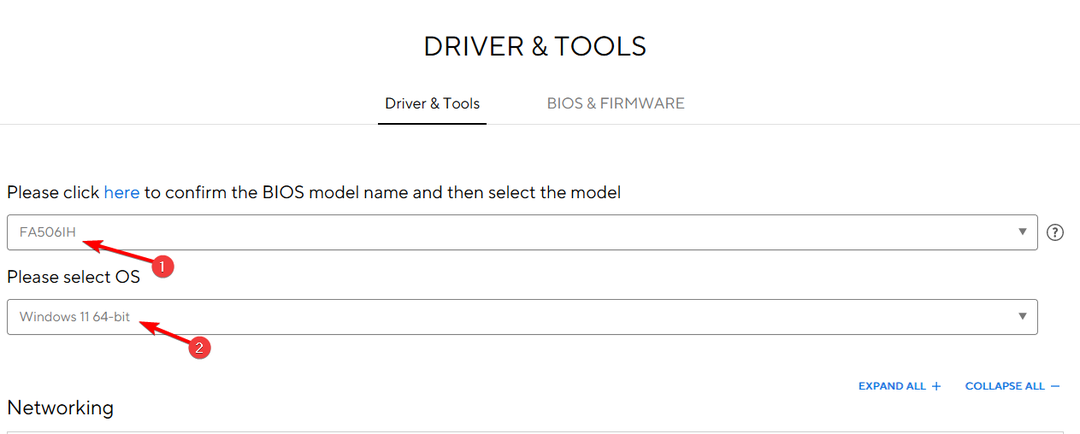
- כעת תופיע רשימה של מנהלי התקנים זמינים. אתר את מנהל ההתקן הרצוי ולחץ על הורד כפתור ליד.

- המתן עד שהנהג יוריד.
- לאחר ההורדה, לחץ פעמיים על קובץ ההתקנה ופעל לפי ההוראות להתקנת מנהל ההתקן.
- זכור שעליך לחזור על שלבים אלה עבור כל מנהלי ההתקן שברצונך להתקין.
שיטה זו היא קצת יותר מורכבת מכיוון שאתה צריך לדעת את הדגם המדויק של המכשיר שברצונך לשדרג. עם זאת, על ידי שימוש בו תמיד תקבל את מנהלי ההתקן העדכניים ביותר של ASUS ROG או כל מנהל התקן אחר עבור המחשב האישי שלך.
יש תוכנה מיוחדת שבה תוכל להשתמש כדי לסרוק לחלוטין את המערכת ולזהות מנהלי התקנים חסרים במכשיר Windows 11 שלך, ובכך להתקין את מנהלי ההתקנים הרשמיים של היצרן בלחיצה אחת.
רוב הזמן, מנהלי ההתקן הגנריים עבור החומרה והציוד ההיקפי של המחשב שלך אינם מעודכנים כראוי על ידי המערכת. ישנם הבדלים עיקריים בין דרייבר גנרי לנהג של יצרן.חיפוש אחר גרסת מנהל ההתקן הנכונה עבור כל אחד ממרכיבי החומרה שלך עלול להפוך למייגע. זו הסיבה שעוזר אוטומטי יכול לעזור לך למצוא ולעדכן את המערכת שלך עם מנהלי ההתקן הנכונים בכל פעם, ואנו ממליצים בחום DriverFix. הנה איך לעשות את זה:
- הורד והתקן את DriverFix.
- הפעל את התוכנה.
- המתן לזיהוי של כל הדרייברים הפגומים שלך.
- DriverFix יראה לך כעת את כל מנהלי ההתקן שיש להם בעיות, ואתה רק צריך לבחור את אלה שרצית לתקן.
- המתן עד שהאפליקציה תוריד ותתקין את מנהלי ההתקן החדשים ביותר.
- איתחול המחשב שלך כדי שהשינויים ייכנסו לתוקף.

DriverFix
שמור על מנהלי ההתקן של רכיבי המחשב שלך עובדים בצורה מושלמת מבלי לסכן את המחשב שלך.
בקר באתר
כתב ויתור: יש לשדרג תוכנית זו מהגרסה החינמית על מנת לבצע כמה פעולות ספציפיות.
4. השתמש באפליקציית MyASUS
הערה
שיטה זו שימושית אם יש לך מחשב נייד או מחברת ASUS. אם יש לך חומרה נפרדת של ASUS, ייתכן ששיטה זו לא תעבוד עבורך.
- ללחוץ חלונות מקש + ס ולהיכנס חנות. בחר חנות מיקרוסופט מהרשימה.

- לחפש אחר MyASUS ובחר MyASUS מרשימת התוצאות.
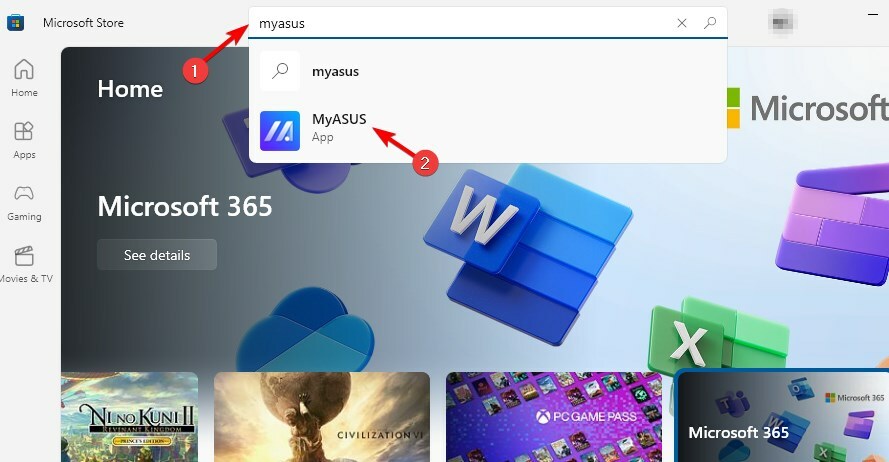
- לחץ על לקבל כפתור בפינה השמאלית העליונה והמתן עד שהתוכנה תוריד.

- לאחר הורדת התוכנה, לחץ לִפְתוֹחַ.
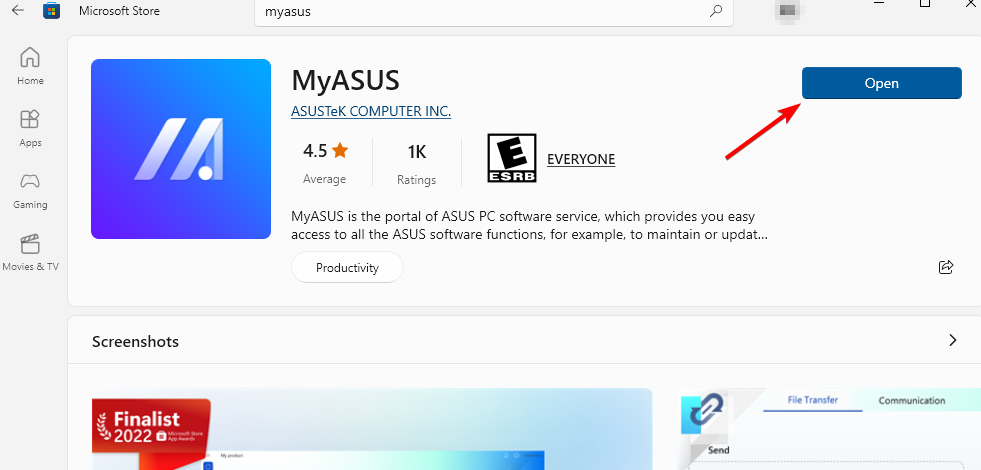
- בחר באפשרות הרצויה. בחרנו חקור עם תכונות מוגבלותעם זאת, ייתכן שתרצה להשתמש באחר וליצור חשבון ASUS אם זה לא עובד בשבילך.

- לאחר מכן, עבור אל שירות לקוחות בחלונית השמאלית.
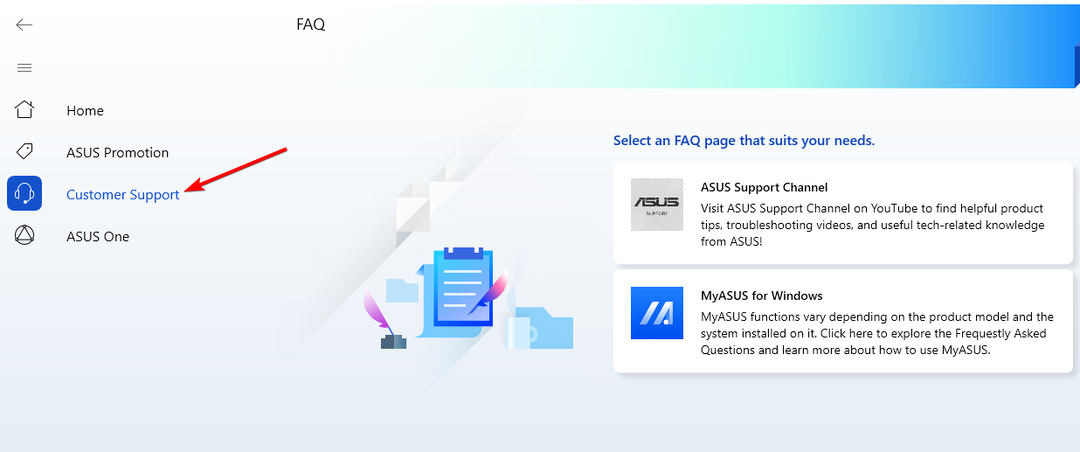
- בחלונית הימנית, אתה אמור לראות עדכוני BIOS ומנהלי התקנים זמינים. אתר את מנהל ההתקן שברצונך לעדכן ולחץ על חץ ההורדה והתוכנה תעשה את השאר.
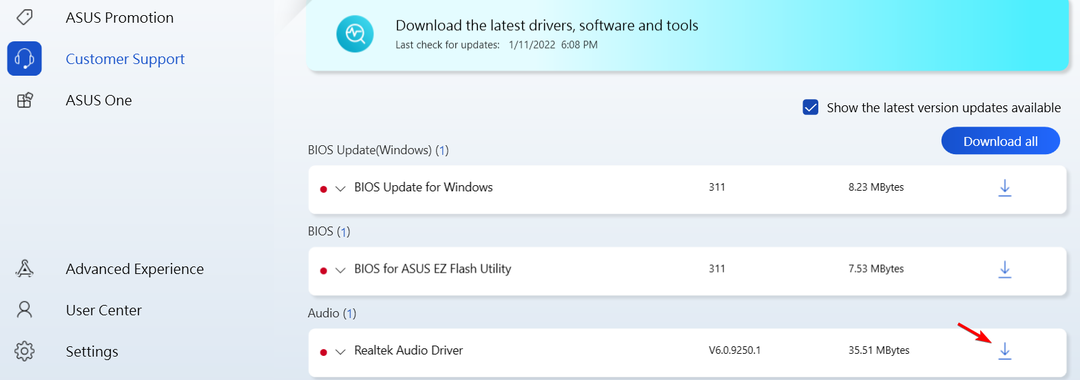
בעוד שהכלי להורדת מנהלי התקנים של ASUS שימושי, ייתכן שהוא לא יעבוד כראוי אם אין לך מחשב נייד או מחברת ASUS.
כפי שאתה יכול לראות, הורדה והתקנה של מנהלי התקנים של ASUS היא פשוטה יותר ממה שאתה חושב. למרות שהשימוש במנהל ההתקנים הוא הפתרון הפשוט ביותר, הוא לא תמיד נותן את התוצאות הטובות ביותר.
- מיזוג כונן C ו-D ב-Windows 11: כיצד לעשות זאת בשלושה שלבים
- כיצד לשחזר הערות דביקות שנמחקו ב-Windows 11
- NET HELPMSG 2221: כיצד לאפס זכויות מנהל
לכן, אנו ממליצים לך לקחת קצת זמן ולהוריד ולהתקין את מנהלי ההתקן הדרושים באופן ידני מהדף של ASUS.
עכשיו אחרי שעדכנת את מנהלי ההתקן שלך, למה לא לשפר את הסאונד שלך? יש לנו מדריך נהדר כיצד לעשות זאת הורד את Realtek HD Audio Manager.
באיזו שיטה אתה משתמש כדי לעדכן את הדרייברים שלך? ספר לנו בקטע ההערות למטה.
עדיין יש בעיות? תקן אותם עם הכלי הזה:
ממומן
אם העצות לעיל לא פתרו את הבעיה שלך, המחשב שלך עלול להיתקל בבעיות Windows עמוקות יותר. אנחנו ממליצים הורדת כלי תיקון מחשב זה (מדורג נהדר ב-TrustPilot.com) כדי לטפל בהם בקלות. לאחר ההתקנה, פשוט לחץ על התחל סריקה לחצן ולאחר מכן לחץ על תקן הכל.
![10 הדפדפנים הטובים ביותר עבור מחשבים ניידים של Asus [מהיר וקל משקל]](/f/cfcbec599ed6aa22f273aa499d9678e4.jpg?width=300&height=460)

